无线wifi图标不见了的解决方法
时间:
子明1009由 分享
无线wifi图标不见了的解决方法
家里的电脑是Windows 7系统,开机后,发现网络连接图标不见了,虽然可以正常上网,但是很不习惯,好象丢了什么东西一样。下面是学习啦小编为大家整理的关于无线wifi图标不见了,一起来看看吧!
无线wifi图标不见了的解决方法
01点击桌面网络图标。

02点击网络共享中心选项。
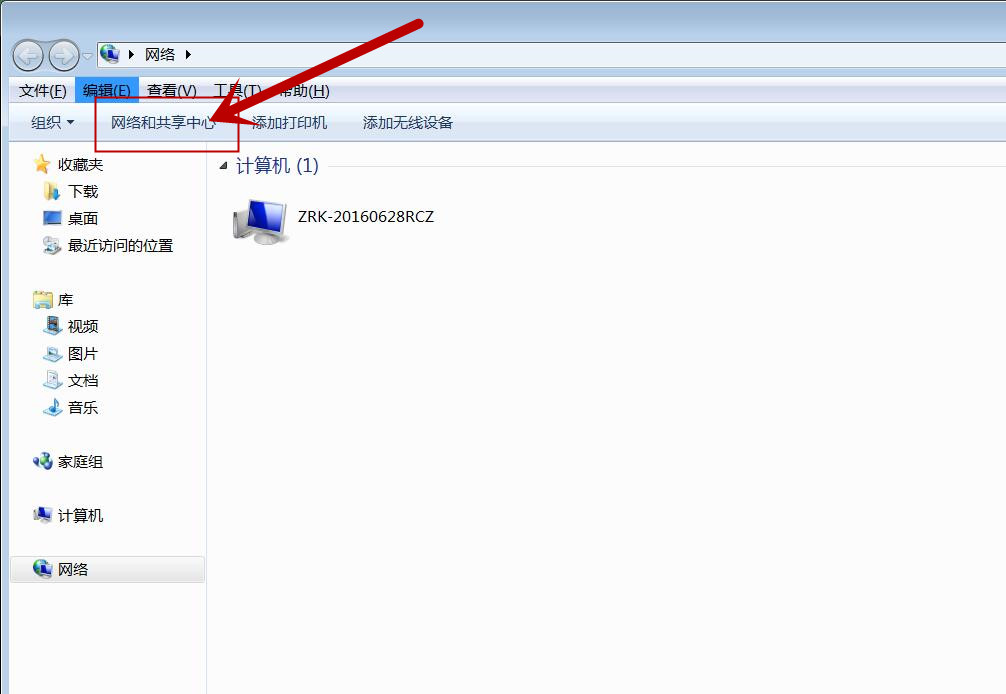
03点击更改适配器设置选项。
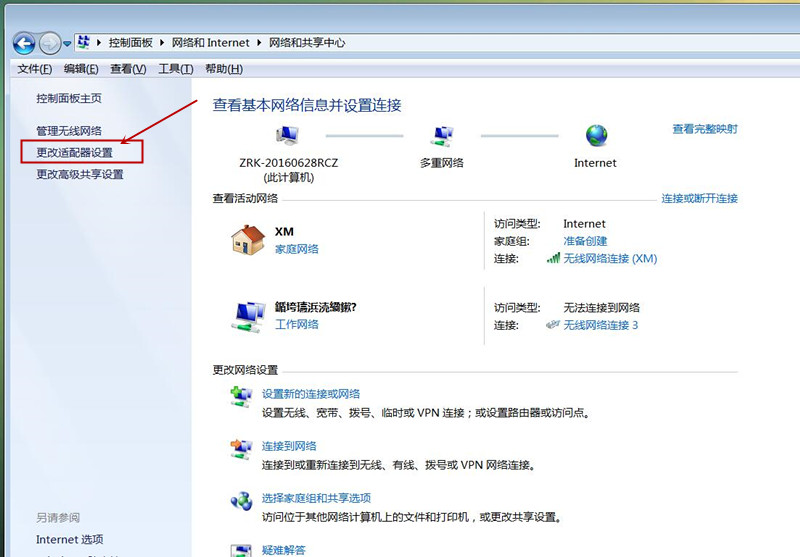
04选择连接的无线网络双击选择属性栏。
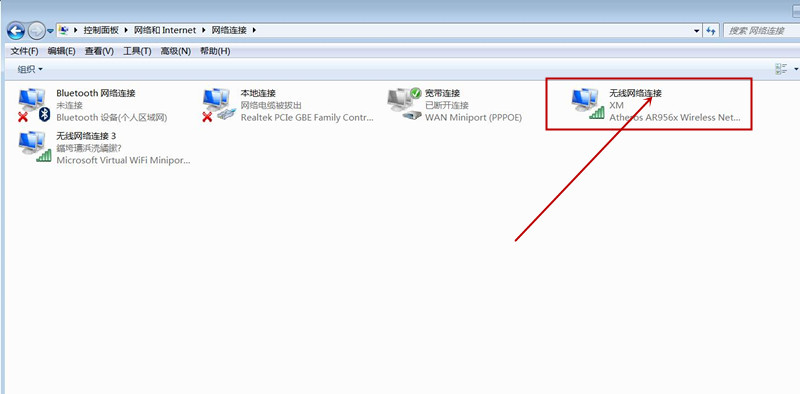
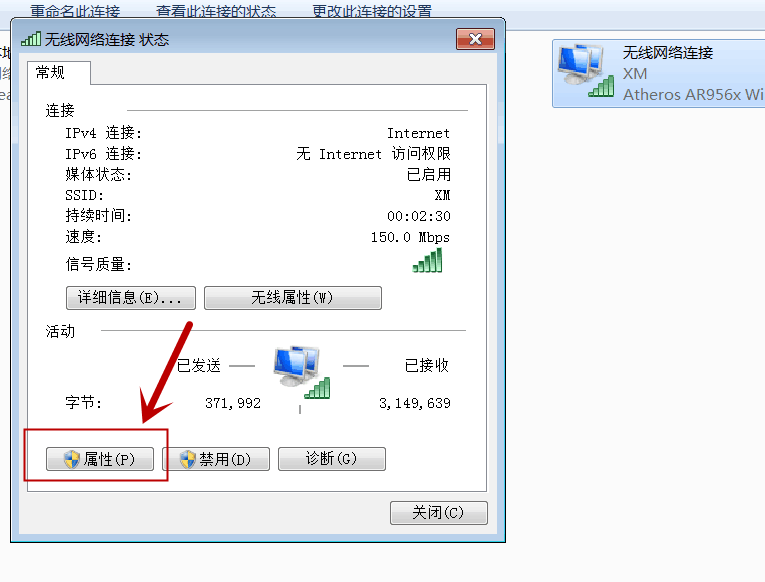
05选择配置选项。
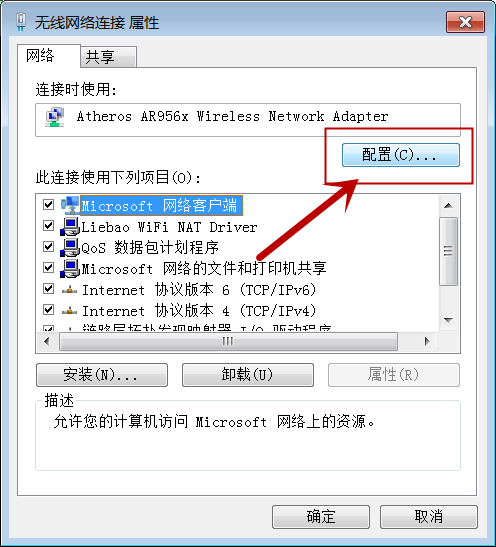
06选择电源管理勾选红框选项 再点击确定图标就出现了。
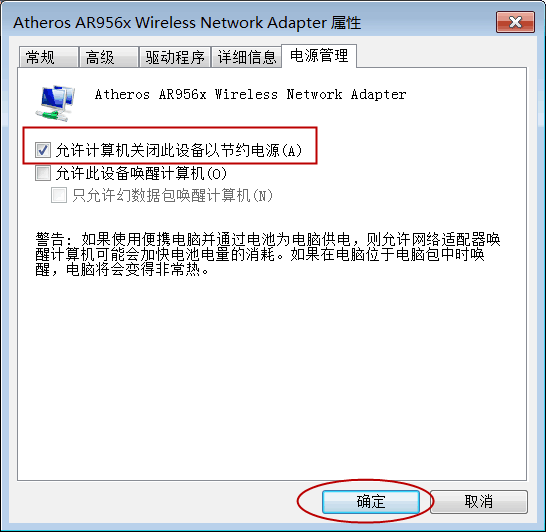
无线wifi图标不见了的解决方法相关文章:
